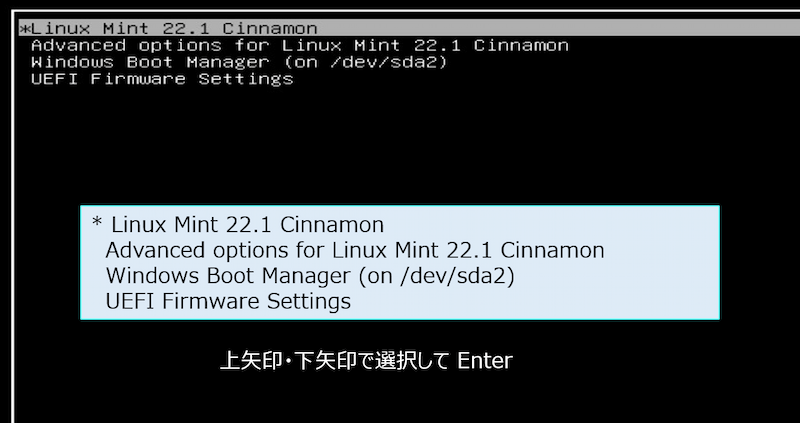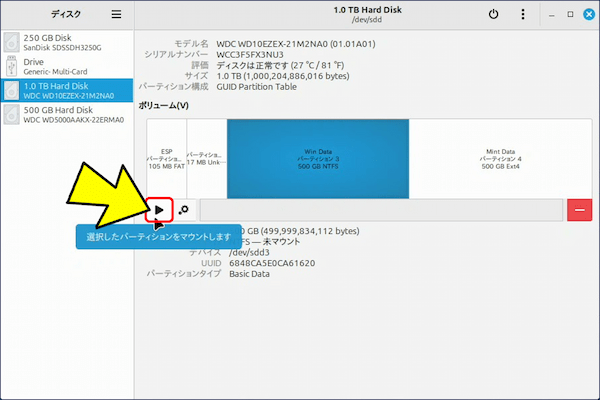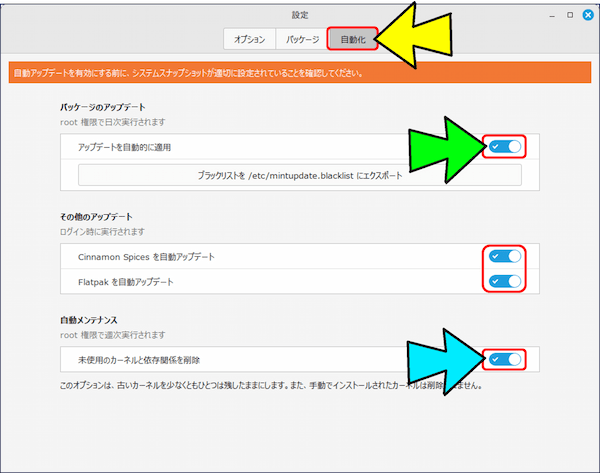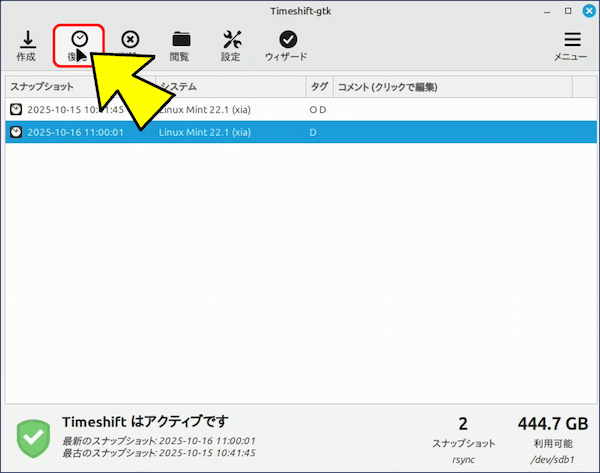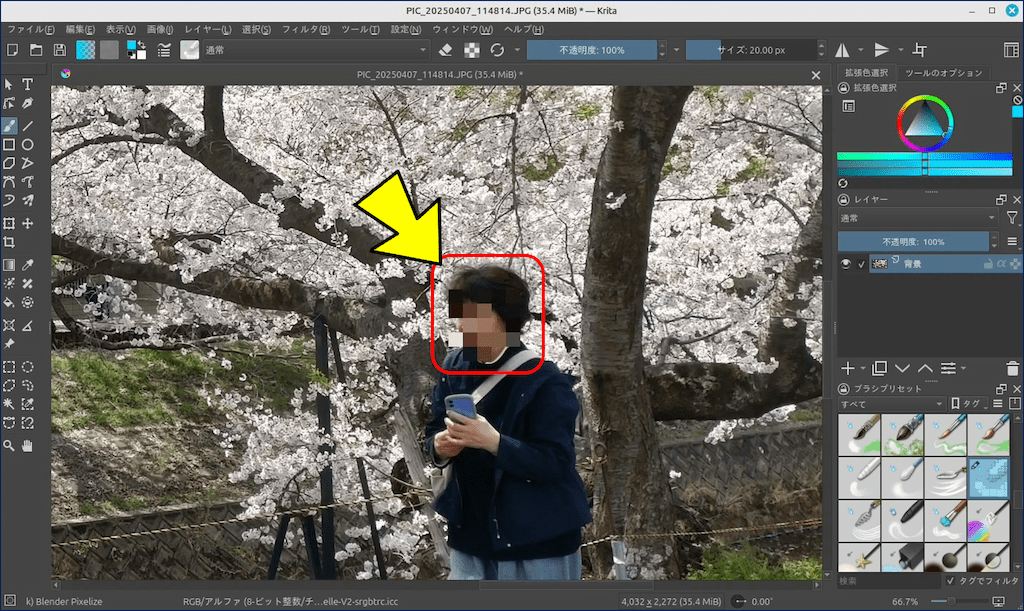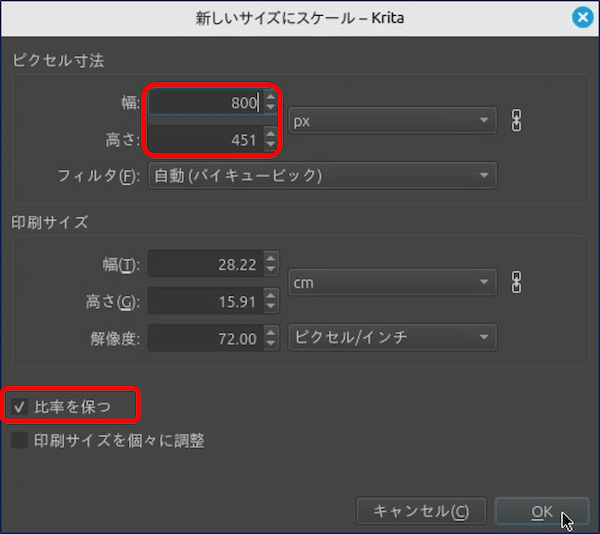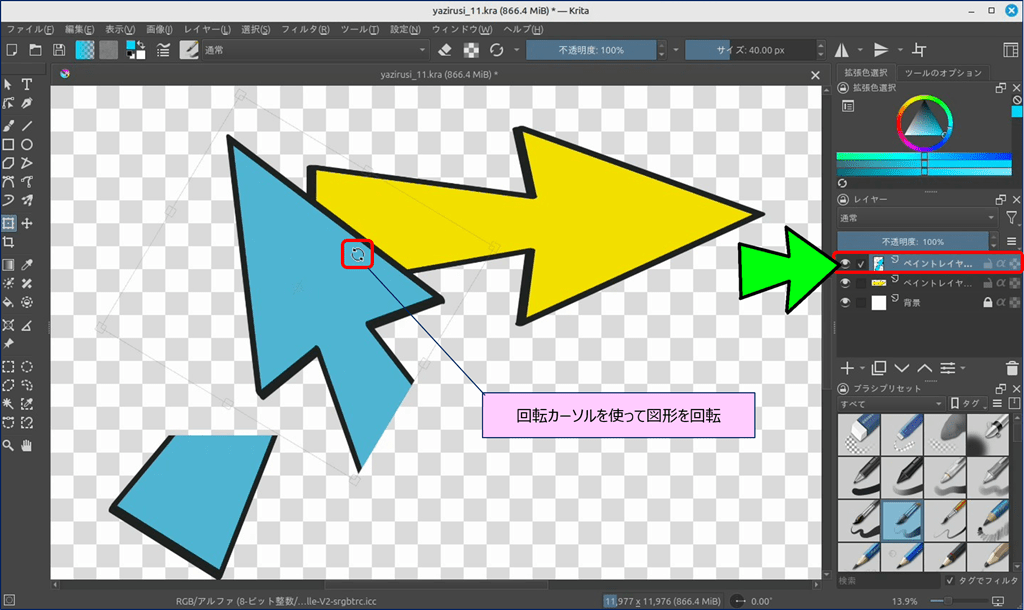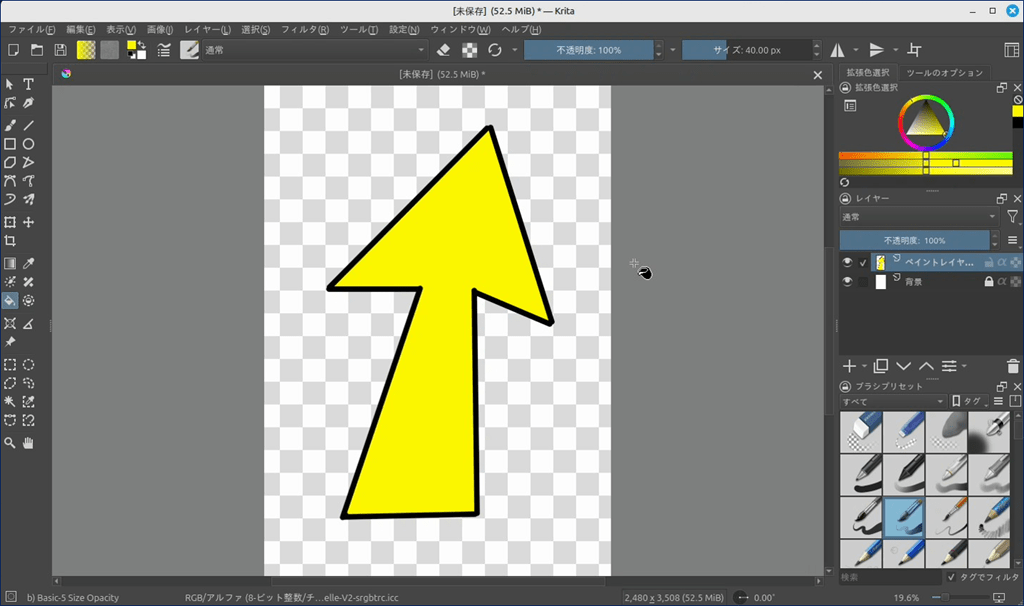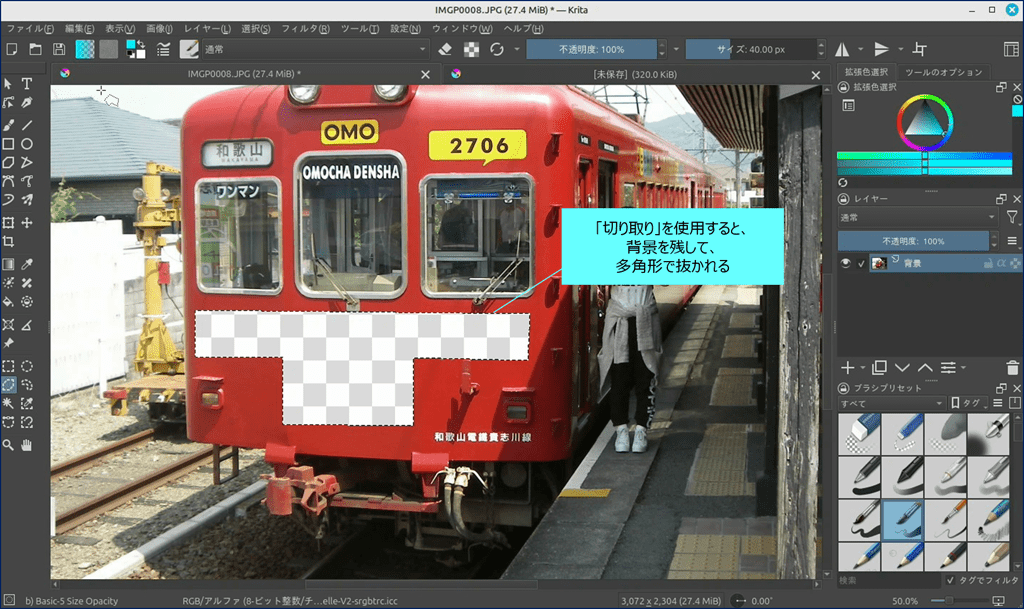低スペック PC 活用ノウハウ
Linux Mint (Cinnamon) の使い方 その-35
Windows と Linux Mint デュアルブート環境の構築
Linux Mint (Cinnamon) の使い方 その-35
Windows と Linux Mint デュアルブート環境の構築
デュアルブートは、1台のPCを起動時にOSを選択する方式で、Windows と Linux Mint を、1台のPCでデュアルブート構成として共存させれば、Linux Mintへの乗り換えが容易になる。
起動時のOS選択画面(GRUBメニュー)。
以下に、WindowsがインストールされているHDDに Linux Mint を導入する一般的な方法で、デュアルブート環境を構築した手順を記録。